

作者: Adela D. Louie, 最新更新: 2019年8月27日
有没有想过IP地址是什么? 你知道怎么在Mac上找到它们吗? 好吧,如果你真的问自己“如何在Mac上找到我的IP地址“,那么这篇文章适合你。
一旦你的 Mac 连接到网络,然后将自动在称为IP地址的网络上进行寻址。 IP地址是一组四位数,实际上以句点分隔。 每组由三位数组成。 一旦你的Mac连接到包含互联网的某个网络,它将自动拥有一个内部IP地址,允许它在本地网络上的某个位置标记,还有一个外部IP地址,它指的是IP地址你的互联网网络。
部分1:为什么知道IP地址很重要?部分2:两种类型的IP地址部分3:如何在Mac上查找IP地址部分4:让你的Mac被清理第5部分:结论
了解Mac的IP地址实际上可以派上用场,特别是如果您要设置网络或者要共享某些文件。 这就是为什么我们将向您展示如何找到Mac上的外部和内部IP地址。
我们拥有的每台具有连接互联网功能的设备都有自己的互联网协议或IP地址。 这样,您就可以在不同的网络中找到一台计算机。 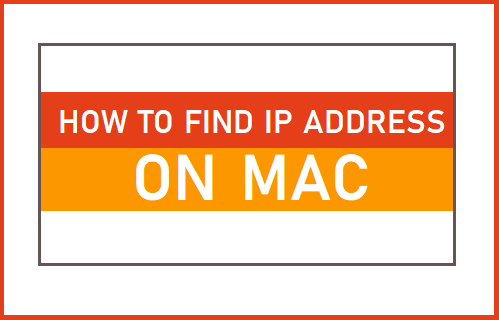
实际上有两种类型的IP地址。 一个是私有IP地址和公共IP地址。 已知私有IP地址是由互联网工程任务组为单个网络留出的可重用池的一部分。 这些实际上包含一个以“10。”,“172.16。”和“192.168。”开头的地址。我们显示的这些IP地址仅与您的公司或本地网络相关。
并且为了能够与其他人取得联系,需要IP地址,并且您的PC应该需要一个公共IP地址。 IP地址被认为是全球唯一的,以确保它与其他设备不同。
所以,说到所有的事情,我们现在是时候向您展示如何找到IP地址了。 实际上有很多方法可以找到你的IP地址,我们将向你展示如何做到这一点。
方法#1:查找内部IP - OS X 10.5和更新版本
步骤1:继续并单击位于屏幕左上角的Apple图标。
步骤2:之后,继续向下滚动并选择“系统偏好设置”。
步骤3:然后,继续并单击位于屏幕上显示的图标第三行的“网络”。
步骤4:之后,继续选择您的连接。 通常,您可以使用AirPort(无线AirPort)或使用有线连接的以太网连接到某个网络。 您将可以在屏幕上看到旁边的“已连接”字样。 然后,您将能够在连接状态下看到您的IP地址。
方法#2:查找内部IP - 适用于OS X 10.4
步骤1:继续并单击位于屏幕左上角的Apple图标。
步骤2:然后,继续查找“系统偏好设置”并选择它。
步骤3:然后,继续并单击位于列表第三行的“网络”图标。
步骤4:之后,继续选择您的连接。 从这里,您可以从“显示”下拉菜单中选择您想要IP地址的连接。 如果您有有线连接,您只需选择“内置以太网”。 如果您使用的是无线连接,请继续选择“AirPort”。
步骤5:然后,继续并单击TCP / IP选项卡。 从那里,您将能够看到Mac的IP地址。
方法#3:通过终端查找内部IP地址
步骤1:继续并在Mac上打开终端。 您可以从Application文件夹的实用程序部分找到它。
步骤2:之后,继续并在终端上输入ifconfig命令。 这样,您就可以删除所有不必要的内容,并且可以在Mac上显示您的IP地址。 您所要做的就是输入此命令。
ipconfig | grep“inet”| grep -v 127.0.0.1 [2]
一旦你在终端上有这个命令,它将自动删除将始终显示在你正在使用的任何设备上的“127.0.0.1”。 这称为反馈回路。 如果您要查找IP地址,可以忽略此项。
步骤3:之后,继续复制屏幕上显示的IP地址。 您的IP地址是“inet”一词旁边的地址。
方法#4:如何查找外部IP地址
步骤1:您应该做的第一件事是打开路由器的配置页面。 请记住,可以使用Web界面访问所有路由器,您可以在其中调整设置。 您所要做的就是在浏览器中输入路由器的IP地址。 您可以在路由器的纸张上查看其特定地址。 最常见的是以下内容:
步骤2:之后,继续并启动路由器状态。 请记住,外部IP地址的位置将取决于路由器到路由器。 其中大多数都将其列在路由器状态或其WAN上
步骤3:最后,继续谷歌搜索“IP地址”。 屏幕上显示的第一个结果将是您的外部或公共IP地址。
所以你有它。 这些是如何在Mac上查找公共和私有IP地址的方法。 您可以使用它来共享文件等。
人们也读修复Mac的17方法运行缓慢在Mac上修复更新iMessage的顶级5方法不起作用?
既然您已经知道如何在Mac上找到IP地址,也许您将使用它来与其他人共享Mac上的某些文件。 现在,既然您要共享文件,您还必须考虑Mac的存储空间可能用完的事实。 这就是为什么你最好删除其中的所有容器。
实际上有很多方法可以清理你的Mac,但只有一种方法可以做到这一点。 这是通过使用 FoneDog PowerMyMac.
FoneDog PowerMyMac是一个工具,您可以使用它来清理Mac上的所有垃圾文件。 通过这种方式,您将能够释放更多的存储空间,并且实际上这将使您的Mac更快。
FoneDog PowerMyMac被认为是您维护Mac的最佳工具之一。 这是因为FoneDog PowerMyMac是一体化Mac应用程序。 这个工具可以变成你想要的东西。 它不仅可以作为典型的Mac Cleaner,而且还可以成为App卸载程序,性能监视器,秘密管理程序,unarchive文件和Wi-Fi精灵。 所有这一切只需一个工具。
现在,为了让您了解如何清理Mac上的所有垃圾,这里有一个简单易用的指南供您遵循。
步骤1:下载并安装
来吧,从我们的官方网站下载FoneDog PowerMyMac。 一旦你下载了它,继续安装在你的Mac上。
步骤2:启动FoneDog PowerMyMac
一旦您在Mac上成功安装了该程序,请继续并启动它。 现在,继续点击位于FoneDog PowerMyMac主界面顶部的“状态”选项。
从那里,您将能够看到Mac的系统状态。 您将能够看到他们的CPU状态,可用内存和Mac硬盘。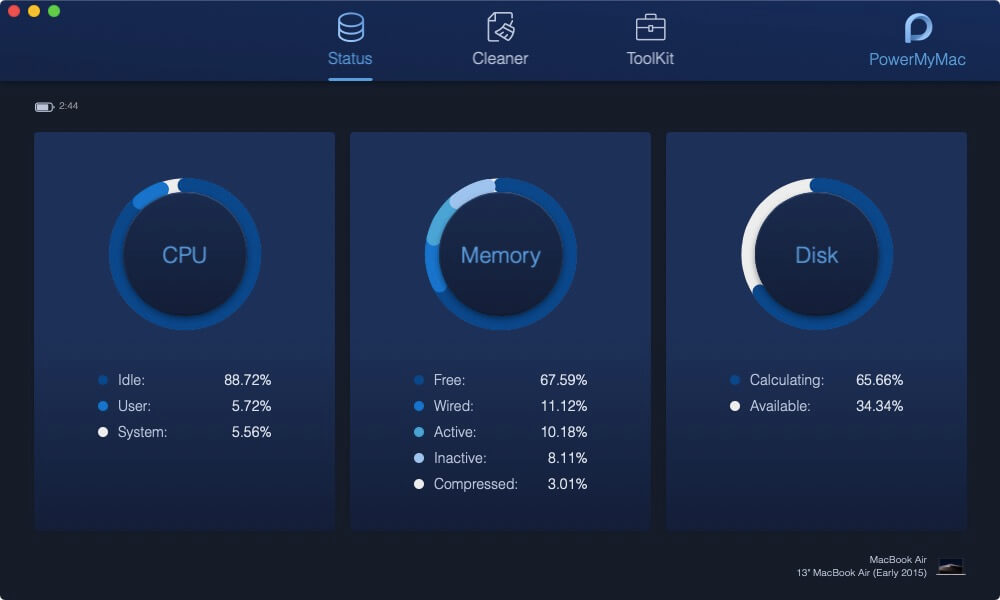
步骤3:选择一个模块
之后,继续并单击屏幕顶部的“清洁”选项。 然后,FoneDog PowerMyMac将向您展示PowerMyMac可以作为Mac清洁器执行的所有模块。 从屏幕上显示的模块列表中,继续并选择“System Junk”。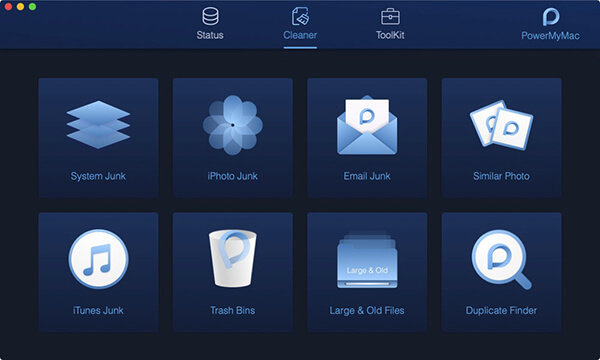
步骤4:扫描Mac的系统垃圾
然后,继续并单击“扫描”按钮。 这样,FoneDog PowerMyMac将启动Mac上的所有垃圾。 这包括您的系统缓存,应用程序缓存,系统日志等等。 在屏幕的左侧,您将能够看到一个圆圈,该圆圈指的是扫描过程的进度。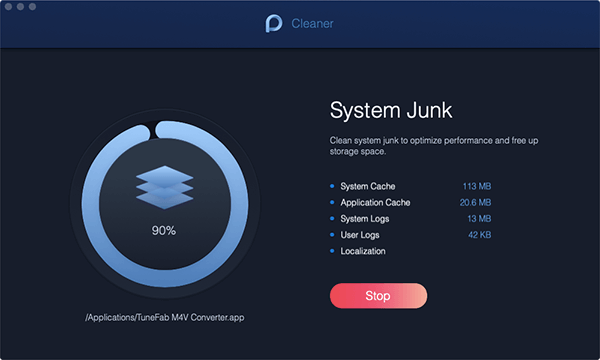
步骤5:检查结果
扫描过程完成后,继续并单击“查看”按钮。 如果您希望重新扫描垃圾文件,那么您可以这样做。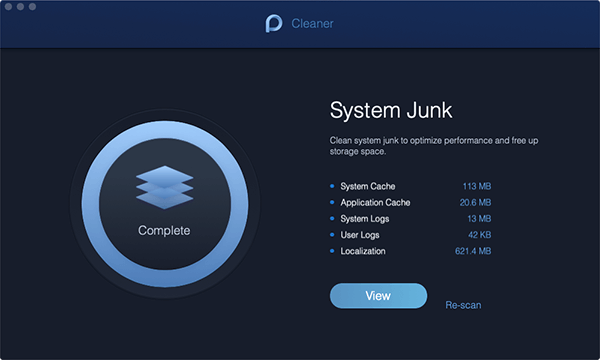
步骤6:选择要清理的文件
之后,FoneDog PowerMyMac将显示屏幕上的文件夹列表。 您将能够看到系统缓存,应用程序缓存,系统日志,用户日志等。 从那里开始,选择要清理的文件夹。 在屏幕的右侧,您将能够看到每个文件夹包含的数据。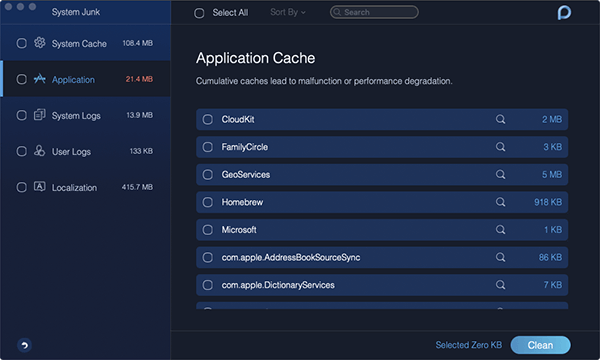
步骤7:清理你的垃圾
一旦选择了要删除的文件夹,现在只需单击“清除”按钮即可。 一旦你这样做,所有不需要的文件都将从你的Mac中消失。
注意NOTE: 有些情况下您需要输入密码才能确认操作。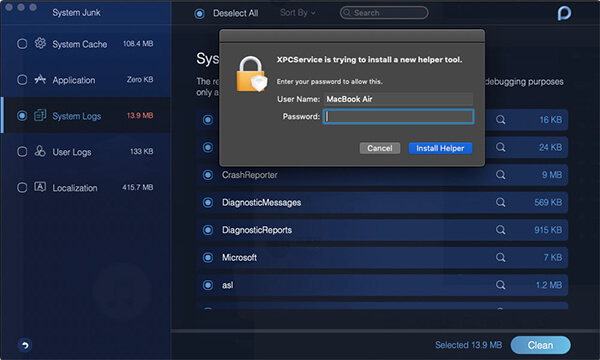
步骤8:清洁垃圾成功
一旦确认清洁过程,您所做的就是等到FoneDog PowerMyMac完成清洁过程。 完成后,您的所有垃圾邮件将从您的Mac中消失。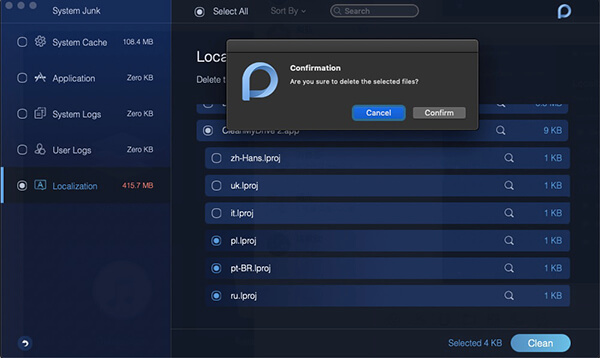
所以你有它! 在Mac上查找IP地址并不像听起来那么难。 您需要拥有的只是正确的知识,如何做到这一点。 当然,请记住,Mac上有两种IP地址。 一个是您的私有IP,另一个是您的公共IP。 因此,根据您的需求,流程可能会有所不同。
当然,维护你的Mac也是你应该做的最重要的事情之一。 为此,您将需要一个可以在很多方面帮助您的强大工具。 这不过是 FoneDog PowerMyMac.
这个工具不仅是Mac清洁工,而且可以做更多其他工具无法做到的事情。 这是因为FoneDog PowerMyMac被认为是一体化工具。 这个工具可以帮助你加速你的Mac,并可以使你的Mac好像你第一次购买它。
发表评论
评论
/
有趣乏味
/
简单困难
谢谢! 这是您的选择:
Excellent
评分: 4.5 / 5 (基于 75 评级)